
想知道如何在 Windows 11 中加密文件夹而不安装第三方程序吗?这很容易做到,而且非常简单。有了它,您可以保护这些文件夹的内容免受未经授权的访问。非常适合 保护机密或私人文件或内容,尤其是当其他人正在使用您的个人设备或您处于工作环境中时。
Windows 11 中加密文件夹的目的是什么?
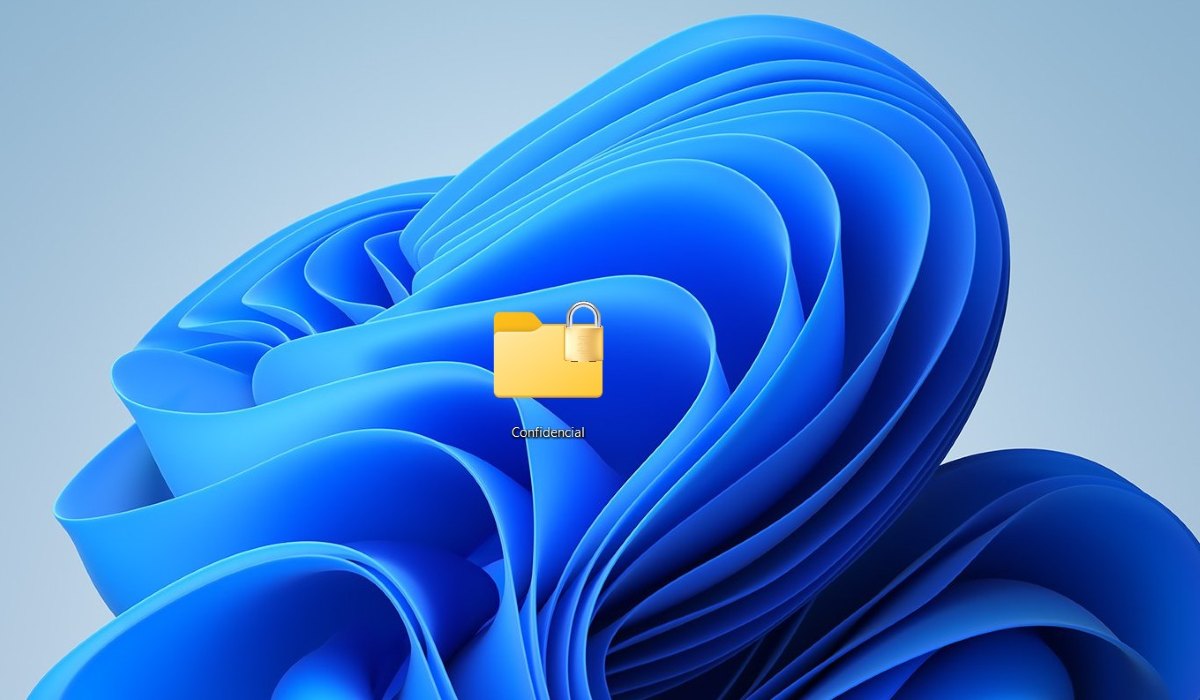
为了加密 Windows 11 中的文件夹,操作系统使用 称为 EFS(加密文件系统)的内置功能这意味着您无需借助第三方程序或工具来加密计算机上的文件夹(或文件)。使用 EFS,Windows 会将数据转换为防止未经授权访问的代码。
但 为什么有人想要加密他们计算机上的文件夹? 主要原因如下:
- 保护机密数据:Windows 11 中的加密文件夹可帮助您保护个人文档、密码、私人照片等。
- 共享计算机上的安全性:只要您电脑上的其他用户未登录您的 Windows 会话,他们就无法访问加密文件夹。
- 避免信息被盗- 如果您的设备丢失或被盗,您可以通过加密文件夹来防止他人访问您的文件夹。
- 遵守法规在商业环境中,有时需要加密文件夹以保护公司或客户数据。
这就是无需安装第三方程序即可在 Windows 11 中加密文件夹的方法。
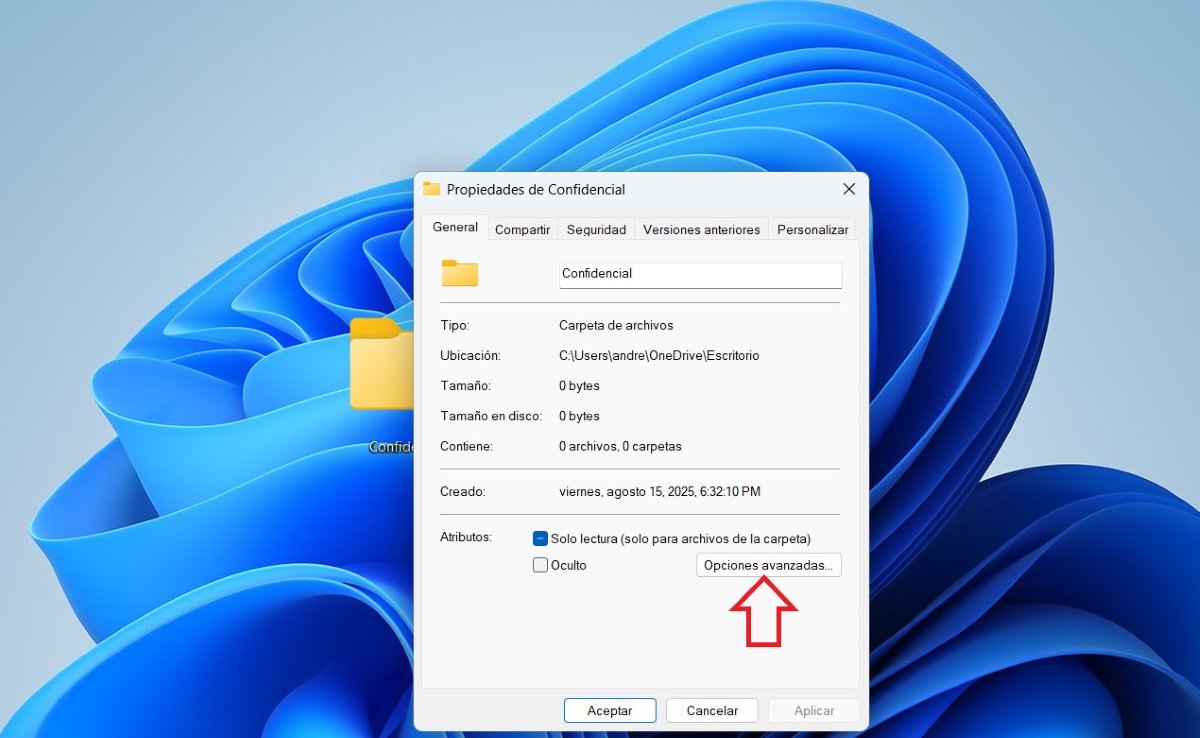
在 Windows 11 中加密文件夹非常简单。你唯一需要记住的是 此功能在 Windows 基本版本(例如 Windows 11 Home)中不可用加密功能仅适用于 Windows 专业版、企业版和教育版。以下是 无需安装第三方程序即可在 Windows 11 中加密文件夹的步骤:
- 找到您想要加密的文件夹。
- 右键单击它。
- 在下拉菜单中,单击属性(您也可以右键单击它并按Alt + Enter进入属性)。
- 在“常规”选项卡(最初打开的位置)中,单击“高级选项”。
- 现在点击“加密内容以保护数据”。
- 点击确定。
- 之后,将出现另一个窗口,询问您是否要加密整个文件夹或仅加密单个文件。选择所需的选项,然后单击“确定”。
注意!Windows 可能会提示您执行 您的加密证书副本如果发生这种情况,最好按照说明操作。如果您无法访问个人帐户,这对于恢复加密文件夹中存储的文件至关重要。
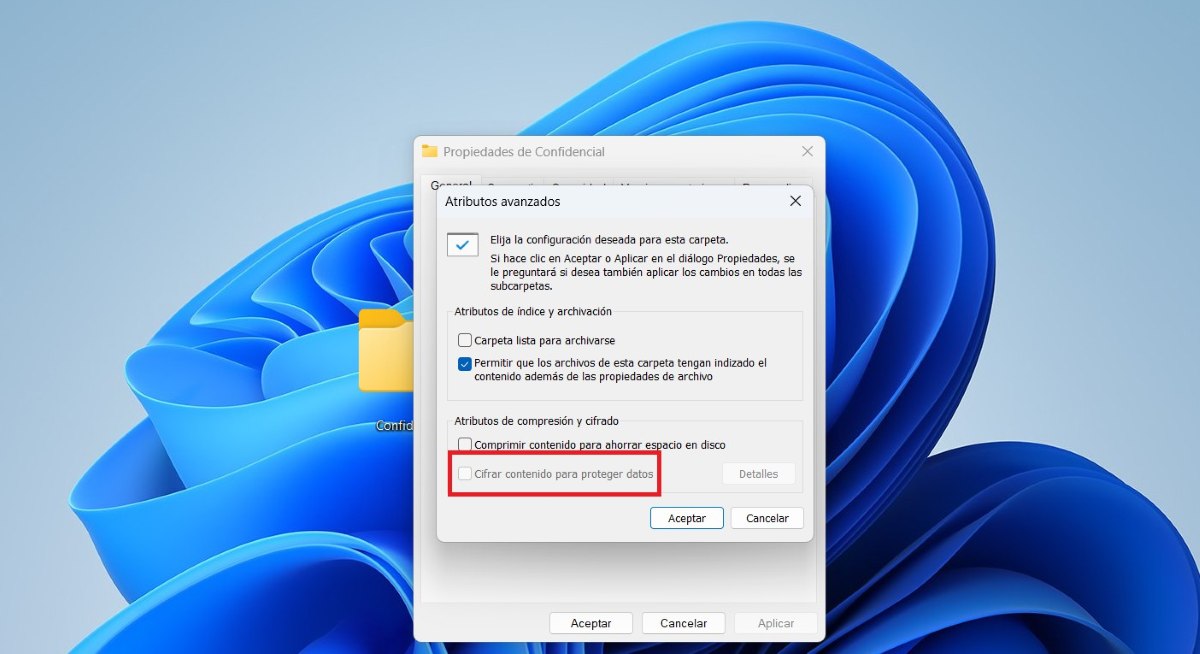
Windows 11 中的文件夹加密如何工作?
Windows 11 中的文件夹加密是什么意思?它是如何工作的?操作系统 将文件夹的内容转换为不可读的格式,只能使用与您的帐户关联的密钥进行逆转或解密。这并不意味着当您加密文件夹时会生成手动密钥,就像 我们用密码保护 PDF相反,它是一个与您的用户帐户本质上相关的“隐形”密钥。
这意味着只要您登录了帐户,Windows 就不会要求您提供任何其他密钥或信息来显示已加密的文件夹。但是 如果其他人使用其他帐户访问您的电脑,他们将无法打开该文件夹。,因为它没有与您的证书关联的证书。此外,如果有人将加密文件夹复制到另一台计算机,他们会看到错误或无法读取的文件。即使他们从其他操作系统(例如 Linux)访问该驱动器,加密文件仍然受到保护。
谁可以看到您的加密文件夹?
现在,谁可以看到您的加密文件夹?Windows 11 中的加密文件和文件夹仅对加密它们的用户可见:您。执行此操作后,您会在预览中看到文件夹上出现一个锁图标。但这不会阻止您打开和查看它。当您复制该文件或将其发送到另一台电脑时,情况会发生变化。在这种情况下,也会出现一个锁图标,但预览不会显示。因此,只要您没有使用 Windows 帐户登录,就无法查看或解密其中的内容。
另一方面,其他人可以访问你的加密文件夹吗?说实话,如果你想发送加密文件夹,你可以使用其他工具来设置密码保护,例如 WinRAR的例如。因为其他人可以通过 Windows 访问你的加密文件夹, 你必须先破译它 或导出您的加密证书。
加密不能做什么?
然而,在 Windows 11 中加密文件夹也有其缺点。有些操作是文件夹或文件加密无法阻止的。例如, 无法阻止某人删除该文件夹,也无法阻止病毒或恶意软件的入侵。而且,如果你想在未解密的情况下共享文件,它也毫无用处。
此外,如果有人访问了您的 Windows 帐户(例如,知道了您的密码),他们就可以打开加密的文件或文件夹。这是因为 Windows 会假定您就是您的用户。 如果第三方有权访问您的用户配置文件,Windows 将无法区分第三方。:名称、密码和加密证书(保存在您的个人资料中)。
Windows 11 中的加密文件夹:其他提示
在 Windows 11 中加密文件夹确实是一个好主意,这样只有您才能访问其中存储的信息。但是,您可以通过保护计算机上的机密文档或内容来更好地保护您的隐私和安全。我们将与您分享一些技巧。 更好地保护您的个人 Windows 帐户的提示:
- 使用强密码:避免使用明显的信息,例如姓名、日期或环境中的常用词。
- 启用自动锁定:将计算机设置为几分钟不活动后自动锁定。
- 使用生物特征身份验证或安全 PIN 如果可能的话。
- 不要分享您的会话如果其他人需要使用您的计算机,请为他们开设访客会话。这是最谨慎的做法。
从我很小的时候起,我就对一切与科学技术进步相关的事物都非常好奇,尤其是那些让我们的生活变得更轻松、更有趣的东西。我喜欢了解最新的新闻和趋势,并分享我对我使用的设备和小工具的经验、意见和建议。这使我在五年多前成为一名网络作家,主要关注 Android 设备和 Windows 操作系统。我学会了用简单的语言解释复杂的事情,以便我的读者能够轻松理解。